
ТОР 5 статей:
Методические подходы к анализу финансового состояния предприятия
Проблема периодизации русской литературы ХХ века. Краткая характеристика второй половины ХХ века
Характеристика шлифовальных кругов и ее маркировка
Служебные части речи. Предлог. Союз. Частицы
КАТЕГОРИИ:
- Археология
- Архитектура
- Астрономия
- Аудит
- Биология
- Ботаника
- Бухгалтерский учёт
- Войное дело
- Генетика
- География
- Геология
- Дизайн
- Искусство
- История
- Кино
- Кулинария
- Культура
- Литература
- Математика
- Медицина
- Металлургия
- Мифология
- Музыка
- Психология
- Религия
- Спорт
- Строительство
- Техника
- Транспорт
- Туризм
- Усадьба
- Физика
- Фотография
- Химия
- Экология
- Электричество
- Электроника
- Энергетика
Практическое задание. Установка операционной системы Linux в целом несколько аналогична установке ОС семейства Windows
Установка операционной системы Linux в целом несколько аналогична установке ОС семейства Windows. Опишем ее по шагам на примере Linux Xubuntu (Ubuntu XFCE). Данная версия входит в состав семейства ОС Linux Ubuntu, но отличается тем, что по умолчанию используется среда рабочего стола XFCE.
1. Создайте виртуальную машину со следующими параметрами (RAM: не менее 256MB, HDD: 8GB) и подключите виртуальный диск xubuntu-11.10-dekstop-i386.iso.
2. После запуска виртуальной машины должна начаться загрузка диска, в результате которой отобразится следующее окно:

Выберите русский язык – «Русский».
3. Для начала установки нажмите «установить Xubuntu»

4. После загрузки среды установки выберите русский язык и нажмите «Продолжить»

5. Следующее окно проигнорируйте и нажмите продолжить. Скачивать обновления при установке НЕ надо.

6. Выберите «Другой вариант». Это позволит произвести установку ОС в «ручном режиме» с большим количеством настроек.

7. В появившемся окне разметки диска

Обратите внимание на нижнюю строчку (/dev/sda) – там отображен используемый жесткий диск.
8. Выберите «Новая таблица разделов» – «Продолжить». В результате чего на данном диске будет создана таблица разделов.
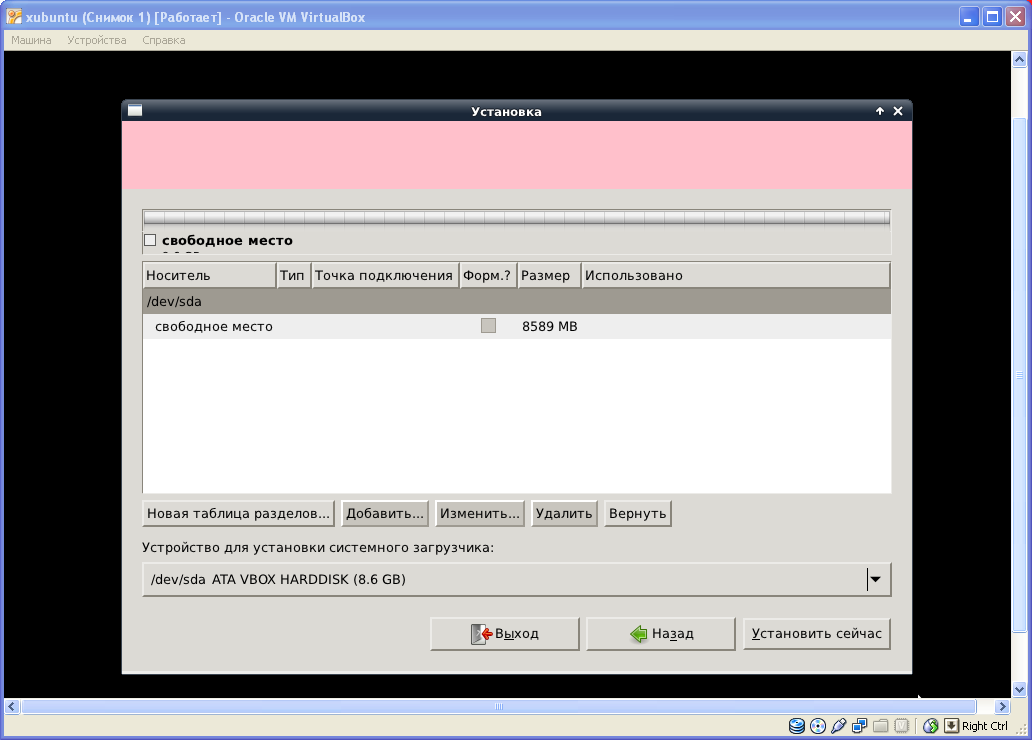
9. Нажмите на поле «свободное место» – «Добавить». Откроется следующее окно:

10. Создайте следующие разделы:
| Точка монтирования | Размер, МБ | Тип файловой системы | Тип |
| /boot | Ext4 | Первичный | |
| / | 4000 (рекомендуется, 4500) | Ext4 | Логический |
| /home | Ext4 | Логический | |
| /tmp | Ext4 | Логический | |
| swap | swap | Логический |
в результате на экране должно отобразиться:
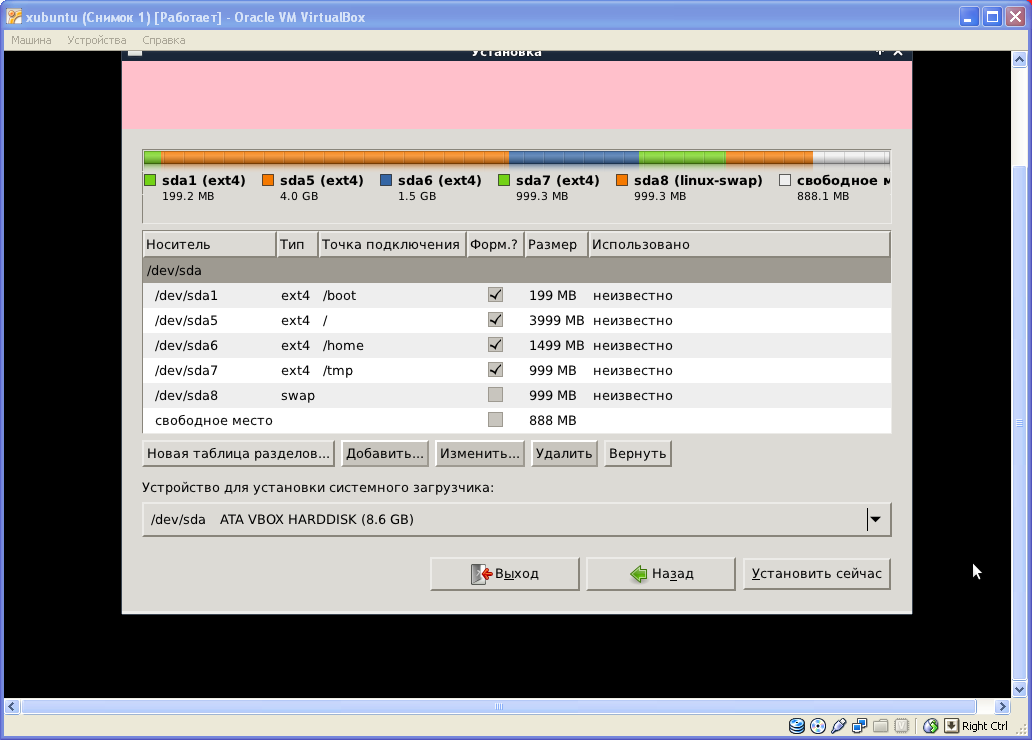
11. После этого можно нажать кнопку «Установить сейчас».
Все устройства (в т.ч. и устройства хранения информации) хранятся в /dev. Жесткие диски имеют обычно именование sda, sdb, sdc и т.д. (последняя буква обозначает физический жесткий диск). Разделы на жестком диске обозначаются цифрами (sda1, sda5 и т.д., см. Рисунок). Цифры 1-4 выделены для первичных основных разделов.
Обратите внимание на то, что все разделы начинаются с символа “/”. В Linux всегда есть только один корень (что несколько неудобно, т.к. в ОС семейства Windows существует множество дисков, где каждый обозначается своей буквой: C:, D:, и т.д.), который так и называется — root (англ. корень), а обозначается «/», и путь к любому файлу на компьютере отсчитывается относительно этого корня. Например, /etc/fstab. Зачастую, в Linux файлы не имеют расширений, т.е. fstab – это имя файла, а не директории.
Кроме этого Ubuntu поддерживает специальный раздел, используемый для подкачки. В Windows для этих целей использует обычный файл (pagefile.sys). Linux для целей подкачки использует отдельный раздел со специальной файловой системой, называемый свопом (swap). Данный раздел недоступен для пользователя – из системы его вообще не видно, Linux сам управляет работой с ним. Обычно размер свопа выбирается равным объёму оперативной памяти, рекомендуется выделять под него двукратный объем оперативной памяти, поскольку swap используется для сохранения состояния компьютера (то есть содержимого оперативной памяти) при использовании спящего режима (hibernate).
Рекомендуется также разделять пользовательские документы и настройки и файлы самой системы (т.е. разбивать на максимальное число разделов, но как минимум отделять раздел /home от корневого раздела /). Linux устроен так, что все пользовательские данные, включая все настройки, полностью отделены от системных файлов и могут быть вынесены на отдельный раздел. Смысл так делать весьма прост: если вы что-то испортите, то всегда сможете переустановить Ubuntu, просто отформатировав системный раздел и заново поставив туда систему, при этом вам не придётся особенно мучиться с сохранением настроек и данных, поскольку все они останутся на отдельном разделе.
12. В процессе установки необходимо выбрать город и время.

13. Выбрать раскладку клавиатуры

14. Ввести имя пользователя, пароль и имя компьютера.
15. Завершите установку. После завершения установки необходимо будет изъять виртуальный диск и перезагрузить виртуальную машину.

После перезагрузки и загрузки Linux вы увидите окно входа. Вы можете начать работу с данной ОС. Для этого выберите пользователя User и введите пароль, указанный при установке.
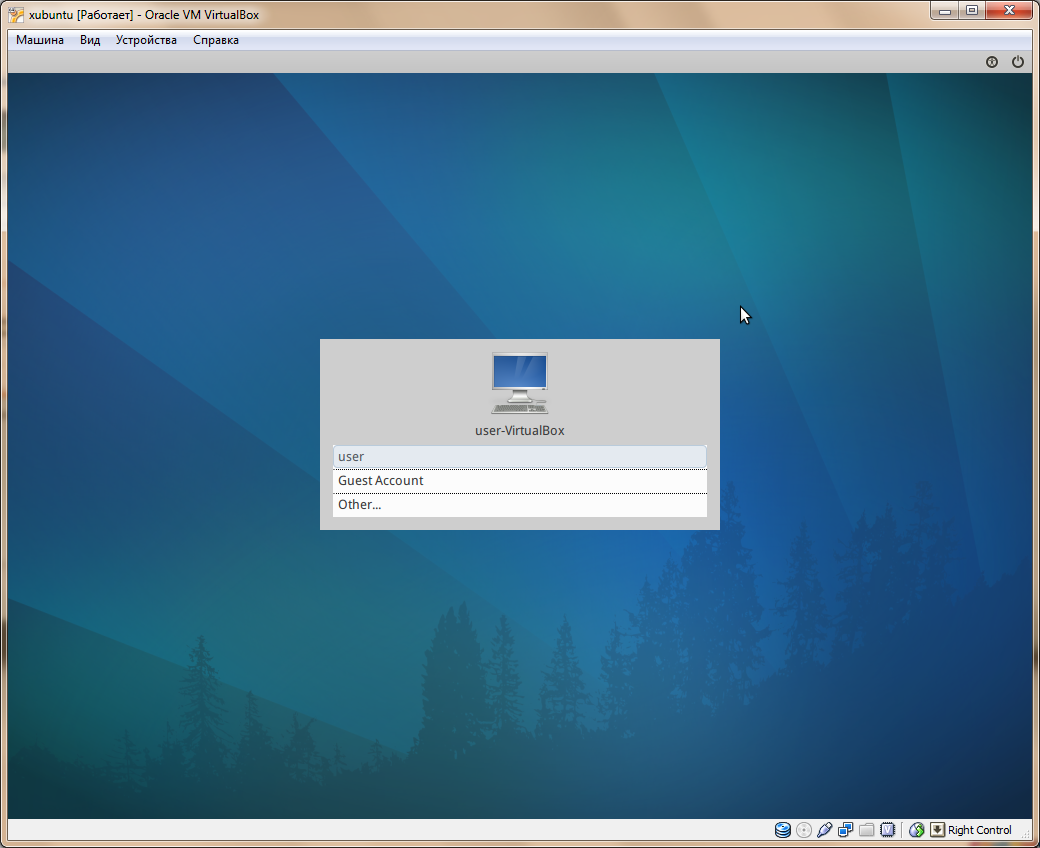
Контрольные вопросы.
1. Какие архитектуры поддерживает ОС Linux? Где он применяется?
2. Из какого семейства ОС развивалось семейство ОС Linux. Какие еще линейки Unix-подобных систем существуют?
3. Приведите примеры дистрибутивов ОС Linux.
4. Перечислите самые распространённые в мире дистрибутивы.
5. Какая классификация дистрибутивов существует?
6. Изобразите и опишите архитектуру Linux.
7. Какая архитектура ядра ОС Linux? Какие особенности ядра? Что такое ядро?!
8. Опишите назначение интерфейса системных вызовов.
9. Опишите назначение управления процессами.
10. Что такое зомби-процессы и демоны?
11. Опишите назначение управления памятью.
12. Опишите структуру и назначение виртуальной файловая система.
13. Какие еще особенности и подсистемы существуют в Linux.
14. Что такое корневая файловая система?
15. Как именуются устройства HHD в Linux? Как именуются разделы? Какие рекомендации существуют при разметке HDD для установки Linux?
16. Что содержится в /proc?
17. Что содержится в /etc?
18. Что содержится в /var?
19. Что содержится в /usr?
20. Где хранятся утерянные файлы в результате сбоев?
21. Куда следует монтировать внешние устройства? Где хранятся файлы этих устройств?
22. Где хранятся исполняемые файлы Linux (команды терминала)?
23. Где необходимо хранить файлы пользователей? Есть ли какие-либо рекомендации по их хранению?
24. Какие файловые системы поддерживает ОС Linux?
25. Какая файловая система самая совершенная, на Ваш взгляд?
Не нашли, что искали? Воспользуйтесь поиском: